Bieži uzdotie jautājumi par noklusējuma parolēm

Šodienas rakstā Quantrimang apkopos dažus bieži uzdotos jautājumus par noklusējuma parolēm, lai palīdzētu lasītājiem atbildēt uz jautājumiem, kas saistīti ar šo problēmu.
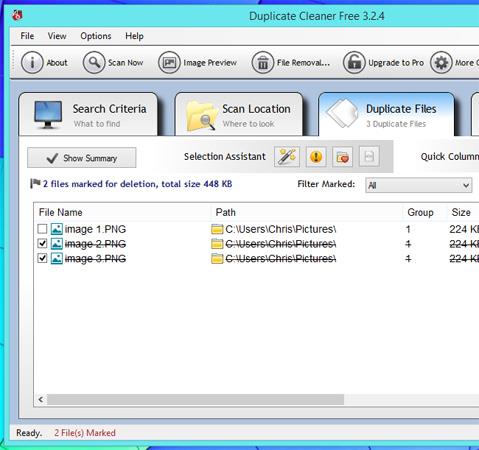
Failu dublikāti tērē vērtīgo vietu datora cietajā diskā — īpaši, ja izmantojat SSD. Šo failu dublikātu dēļ datora dublējums kļūs lielāks un lielāks, neatrisinot problēmas. Lūk, kā jūs varat atbrīvot vietu diskā.
Katrai tālāk minētajai Wiki.SpaceDesktop programmai ir droša instalēšanas programmas lejupielādes saite — netiks instalēti slikti rīki vai nevēlamā programmatūra.
Duplicate Cleaner no Digital Volcano
Duplicate Cleaner no Digital Volcano ir arī viena no iespējām, kas jums jāapsver. Duplicate Cleaner skenēs jūsu datoru un visus ārējos diskus, meklējot dublētus failus.
Šīs lietotnes priekšrocība ir tā, ka tā ar saskarni pārspēj dupeGuru lietotni.
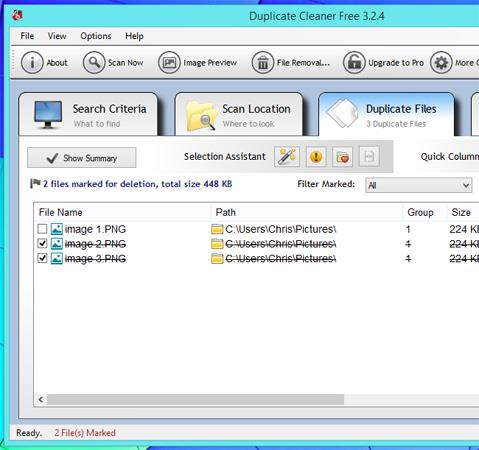
Lejupielādēt šeit .
Duplicate Cleaner Pro ir Digital Volcano maksas versija. Ja vēlaties ātri atrast un izdzēst dublētos failus, nav labāka rīka kā Duplicate Cleaner Pro 4. Iespējams, par šo programmu būs jāmaksā, taču pretī tā ir ļoti ērti lietojama un ar funkcijām bagāta. Digital Volcano pelna naudu vecmodīgā veidā — piedāvā kvalitatīvus produktus un cer, ka lietotāji maksās par jauninātu versiju ar vairāk funkcijām.
Šeit varat lejupielādēt izmēģinājuma versiju un redzēt, vai tā jums patīk.
VisiPics
Izmantojiet VisiPics, lai skenētu attēlu failus, kas ir līdzīgi vai nav tieši tādi paši, ar dažādiem failu nosaukumiem un atšķirīgu izšķirtspēju. Piemēram, VisiPics atradīs mainīta izmēra vai rediģētus attēlu failus un atzīmēs tos kā dublikātus. VisiPics palīdzēs jums izdzēst dublikātus, kurus vairs nevēlaties izmantot.
Ja jums ir liela attēlu kolekcija, VisiPics būs ideāla lietojumprogramma. Šī lietojumprogramma nodrošina intuitīvu saskarni, lai pārskatītu un noņemtu zemas izšķirtspējas dublikātus, saglabājot dublikātus tikai augstas izšķirtspējas attēlus.
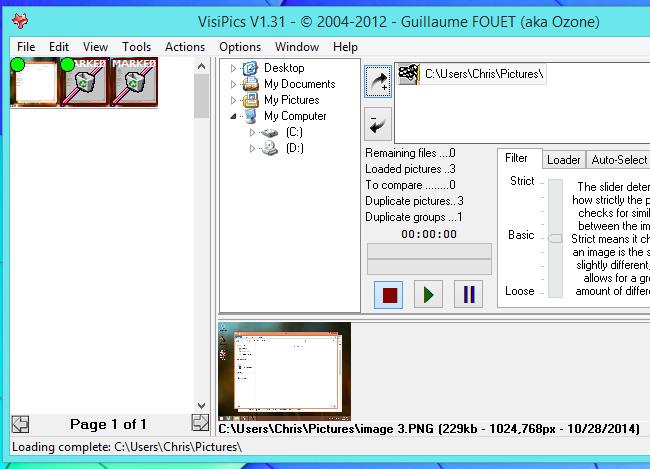
Lejupielādes saite: Lejupielādējiet lietojumprogrammu VisiPics
Dublētu failu noņemšanas līdzeklis

Dublētu failu noņemšanas līdzeklis
Lai gan Duplicate Cleaner sniedz lieliskus rezultātus, dažreiz mums vienkārši ir nepieciešama bezmaksas programmatūra, lai iztīrītu dažas mapes. Lai to izdarītu, instalējiet Windows lietojumprogrammu Duplicate File Remover.
Apakšdaļā noklikšķiniet uz "Pievienot mapi" , lai pievienotu jebkuru mapi no sava datora. Atlasiet šo mapi un noklikšķiniet uz Skenēt , pēc tam programma sinhronizēs visus šajā mapē esošos failus.
Mapēm raksturīgo dublikātu noņemšana neaizņem tik daudz laika kā visa diska tīrīšana.
Vienkāršs dublikātu meklētājs
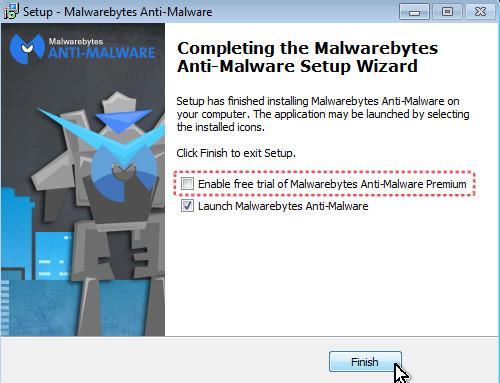
Vienkāršs dublikātu meklētājs
Easy Duplicate Finder ir diezgan laba izvēle, ja jums ir nepieciešams rīks, lai ātri apstrādātu noteiktu mapi. Lejupielāde ir ātra un vienkārša.
Jums tikai jāpievieno mape, lai to pievienotu skenēšanai. Varat iekļaut vai izslēgt failu tipus un viegli iestatīt faila lieluma ierobežojumus.
Kad ir identificēti mapei specifiski dublikāti, varat tos atrisināt, izmantojot vienkāršu tabulas kontrolsarakstu 3. darbībā. Tas arī nodrošina visu dzēšamo failu tiešo priekšskatījumu. Šī ir lieliska funkcija.
CloneSpy
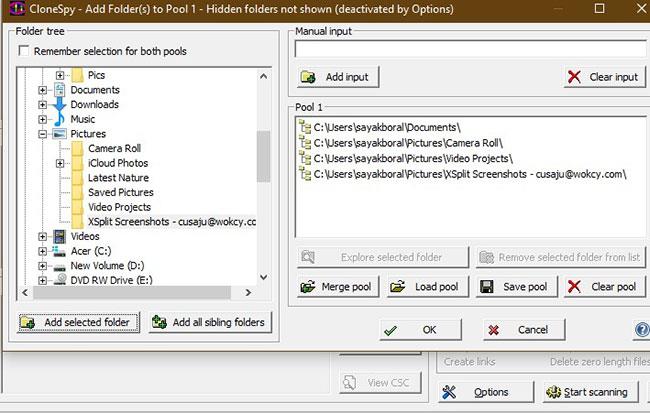
CloneSpy
CloneSpy ir pilnīgi bezmaksas rīks. Tas ļauj ne tikai meklēt dublikātus mapē, bet arī apvienot vairākas mapes. Tas sniedz jums visaptverošāku skatījumu uz dublētiem failiem jūsu Windows datorā.
Noklikšķinot uz Sākt skenēšanu , ātri tiks atrasti failu dublikāti. Varat tos dzēst vienlaikus, ja jums nepatīk dzēst katru failu manuāli.
Auslogics dublikātu meklētājs
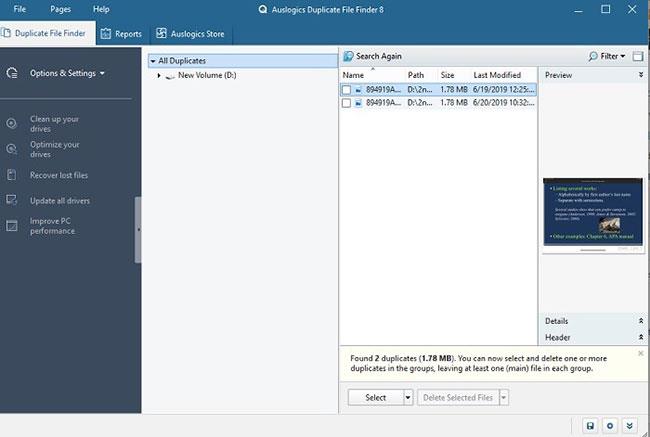
Auslogics dublikātu meklētājs
Auslogics Duplicate File Finder ir ļoti vienkāršs bezmaksas rīks failu dublikātu noteikšanai un dzēšanai. Pēc Auslogics Duplicate File Finder lejupielādes varat ātri veikt detalizētu analīzi. Daudziem cilvēkiem patīk šī programmatūra, jo varat ātri atlasīt jebkuru mapi un noņemt atlasi. Izņemot Duplicate Cleaner (Pro), šim rīkam ir nepieciešams vismazākais laiks, lai veiktu savu darbu.
Ir tikai viens mīnuss. Instalēšanas procesa laikā jūs atradīsit daudz papildu programmatūras. Ja nevēlaties tos izmantot, vienkārši atcerieties noņemt atzīmi no sākuma.
Iepriekš minētais nav pilnīgs Windows dublikātu meklēšanas lietojumprogrammu saraksts. Ir daudzas citas programmas, taču tām bieži ir pievienoti instalētāji ar lielu reklāmprogrammatūru, kas lietotājiem rada daudz nepatikšanas. Iepriekš minētās utilītas ir populāras lietojumprogrammas, kas darbojas efektīvi, nenodarot nekādu kaitējumu lietotāja datorsistēmai.
Atcerieties, ka sistēmas mapēs nedrīkst dzēst dublētus failus, piemēram, C:\Program Files vai C:\Windows . Dzēsiet tikai personiskos failus un datus, piemēram, dokumentus, attēlus, mūzikas failus, videoklipus vai citus dublētus failus, izņemot sistēmas failus.
Iepriekš ir norādītas efektīvas lietojumprogrammas failu dublikātu atrašanai un dzēšanai. Ja vēlaties to izmantot, lūdzu, noklikšķiniet uz pievienotās saites, lai lejupielādētu!
Šodienas rakstā Quantrimang apkopos dažus bieži uzdotos jautājumus par noklusējuma parolēm, lai palīdzētu lasītājiem atbildēt uz jautājumiem, kas saistīti ar šo problēmu.
Jums ir nepieciešams VPN — tas padara dažādas iespējas vienkāršas, un CyberGhost VPN ir viens no labākajiem VPN, ja runa ir par vienkāršību.
Vairāki drošības paraugprakses piemēri ir parādījušies, palielinoties daudzmākoņu vidēm, un ir daži svarīgi soļi, kas būtu jāveic visām organizācijām, izstrādājot savas drošības stratēģijas.
Microsoft operētājsistēmā Windows Vista DreamScene ļāva iestatīt dinamisku fonu datoriem, taču astoņus gadus vēlāk tas joprojām nav pieejams operētājsistēmā Windows 10. Kāpēc šī paraža gadu gaitā ir bijusi atgriešanās pagātnē, un ko mēs varam darīt, lai to mainītu?
Ja vēlamies pieslēgt tīklam divus portatīvos datorus, varam izmantot tīkla kabeli un pēc tam nomainīt abu datoru IP adreses un viss.
Kad Windows parāda kļūdu “Jums nav atļaujas saglabāt šajā vietā”, tas neļaus jums saglabāt failus vajadzīgajās mapēs.
Syslog Server ir svarīga IT administratora arsenāla sastāvdaļa, it īpaši, ja runa ir par notikumu žurnālu pārvaldību centralizētā vietā.
Kļūda 524: iestājās taimauts ir Cloudflare specifisks HTTP statusa kods, kas norāda, ka savienojums ar serveri tika slēgts taimauta dēļ.
Kļūdas kods 0x80070570 ir izplatīts kļūdas ziņojums datoros, klēpjdatoros un planšetdatoros, kuros darbojas operētājsistēma Windows 10. Tomēr tas tiek parādīts arī datoros, kuros darbojas operētājsistēma Windows 8.1, Windows 8, Windows 7 vai vecāka versija.
Nāves zilā ekrāna kļūda BSOD PAGE_FAULT_IN_NONPAGED_AREA vai STOP 0x00000050 ir kļūda, kas bieži rodas pēc aparatūras ierīces draivera instalēšanas vai pēc jaunas programmatūras instalēšanas vai atjaunināšanas, un dažos gadījumos kļūdas cēlonis ir bojāts NTFS nodalījums.








